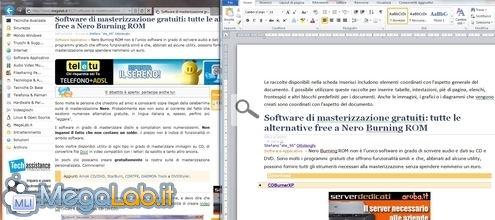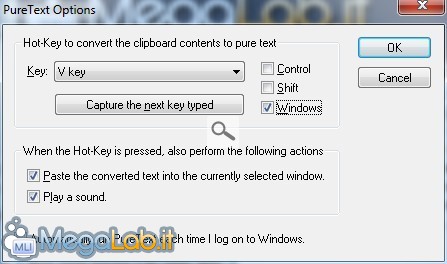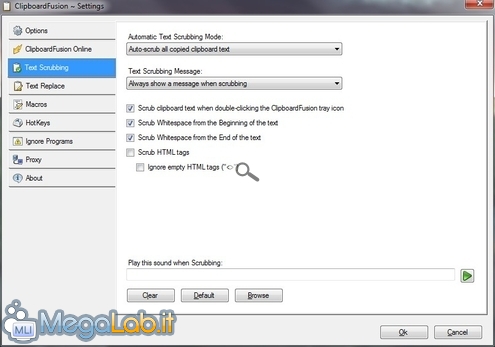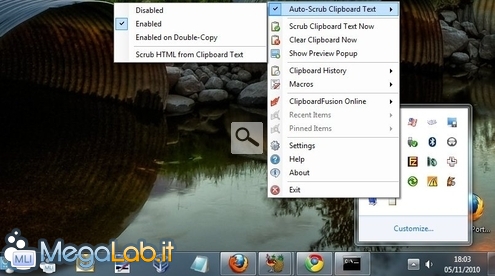Canali
Ultime news

Ultimi articoli
 Le ultime dal Forum |

Copia-incollare testo senza formattazione su Windows, Firefox, Chome, Internet Explorer e Word18/02/2011 - A cura di
Zane.

Correlati
 TagPassa qui con il mouse e visualizza le istruzioni per utilizzare i tag!
plain text (2)
, copia-incolla (1)
, incolla (1)
, clipboard (1)
, txt (1)
, appunti (1)
, testo semplice (1)
, testo (1)
, strumenti (1)
, formattazione (1)
, copia (1)
.
Il pezzo che stai leggendo è stato pubblicato oltre un anno fa.
 La trattazione seguente è piuttosto datata. Sebbene questo non implichi automaticamente che quanto descritto abbia perso di validità, non è da escludere che la situazione si sia evoluta nel frattempo. Raccomandiamo quantomeno di proseguire la lettura contestualizzando il tutto nel periodo in cui è stato proposto. La trattazione seguente è piuttosto datata. Sebbene questo non implichi automaticamente che quanto descritto abbia perso di validità, non è da escludere che la situazione si sia evoluta nel frattempo. Raccomandiamo quantomeno di proseguire la lettura contestualizzando il tutto nel periodo in cui è stato proposto.
Il comportamento "standard" del copia-incolla di Windows è studiato per essere il più completo possibile: copiando un paragrafo nelle maggior parte dei software in circolazione ed incollandolo poi in un editor di testi come Microsoft Word, la copia conserva la maggior parte della formattazione originale, comprese le eventuali immagini presenti e gli effetti grafici del testo. Purtroppo però, vi sono numerose circostanze nelle quali non è questo il risultato voluto, e questa caratteristica finisce per essere un grosso intralcio Un "prelavaggio" di blocco noteLa soluzione adottata dagli utenti abituati a litigare con le "cose del computer" è quella di introdurre un passaggio intermedio: incollare dapprima il testo "ricco" in un editor di puro testo come il blocco note, quindi copiarlo di nuovo da qui e, infine, incollarlo nell'applicazione di destinazione. Questa tecnica risolve effettivamente il problema: dato che l'editor di testo semplice non è in grado di gestire la formattazione, questa viene automaticamente scartata contestualmente al primo "incolla". Questa procedura può essere sufficiente in caso fosse necessario svolgere l'operazione solo saltuariamente, ma si rivela ben presto tediosa per tutti coloro che avvertissero "di default" questa necessità. Nel corso di questo articolo, presenteremo una serie di soluzioni nettamente più pratiche, capaci di risolvere, più o meno, il problema alla radice. "PureText": la soluzione globaleUna buona soluzione per risolvere il problema indipendentemente dall'applicazione in uso è costituita dall'utility PureText. Una volta aver estratto l'eseguibile dall'archivio scaricabile dalla pagina ufficiale, basta lanciarlo per essere subito operativi. A questo punto, si potrà utilizzare la combinazione da tastiera Win+V per incollare il testo semplice, mentre il tradizionale Ctrl+C continua a permettere di accedere all'incolla "standard". Selezionando la voce Options.. dal menu contestuale dell'icona posizionatasi nell'Area di notifica, possiamo personalizzare il programma, specificando, ad esempio, una scorciatoia da tastiera differente (non è possibile assegnare Ctrl+V, purtroppo) PureText non introduce alcun ritardo apprezzabile, e risulta anche piuttosto attento alle risorse: la RAM impiegata non supera mai i 3 MB. L'applicazione è compatibile con Windows 95 (addirittura!) e successivi, compreso Windows 7. Sono supportate sia le versioni a 32 bit (x86) del sistema operativo, sia quelle a 64 bit (x64). "ClipboardFusion": l'alternativa per il Ctrl+V direttoUna validissima alternativa, pur sempre gratuita, è costituita da ClipboardFusion Una volta aver scaricato ed installato l'utilità, basta copiare e incollare i dati come di consueto per vederli automaticamente ripuliti dalla formattazione. Se il comportamento risulta troppo invasivo, è possibile scegliere che la pulitura avvenga solamente in caso gli stessi dati venissero copiati due volte in rapida successione: per specificare questa preferenza, accedere al menu contestuale del programma tramite l'inconcina nell'Area di notifica e selezionare Auto-Scrub Clipboard Text -> Enable on Double-Copy La capacità di ripulire il testo dalla formattazione è, in realtà, solo una delle tante funzioni di cui è dotato questo interessante programmino. I più esigenti saranno felici di sapere che ClipboardFusion è anche in grado di mostrare anteprime dei dati copiati, gestire tutta una serie di sostituzioni automatiche, eseguire macro e, nella versione a pagamento, anche condividere gli appunti fra più computer (allo scopo si veda anche "Come utilizzare il copia-incolla fra più computer") o salvare on-line quanto copiato. Tanta versatilità non paga alcun pegno in termini prestazionali: le operazioni di copia-incolla rimangono fluide ed immediate come al solito, al costo di appena 1-2 MB di memoria occupata. L'applicazione è compatibile con tutte le versioni di Windows ancora in circolazione, sia a 32 bit (x86) sia a 64 bit (x64). "Get Plain Text": rimozione su richiestaSe l'idea di avere un nuovo processo sempre in esecuzione vi fa storcere il naso, potete impiegare Get Plain Text. Una volta averlo scaricato ed avviato, questo semplice programmino svolge il proprio compito senza nemmeno visualizzare una schermata di notifica: ripulisce i dati presenti negli appunti da qualsiasi informazione superflua per lasciarvi soltanto il testo semplice. Una volta svolto il proprio lavoro, si auto-chiude in maniera altrettanto silenziosa. Appare quindi evidente che disporre di un modo pratico per lanciarlo alla bisogna è fondamentale: la creazione di un collegamento da bloccarsi alla Barra delle applicazioni di Windows 7 (o da copiarsi nella barra di avvio veloce, per le versioni precedenti) è sicuramente una buona idea. La compatibilità non è esplicitata: la prova svolta sotto Windows 7 64 bit non ha rivelato alcun problema nemmeno quando il software è in esecuzione sulla generazione più recente del sistema operativo Microsoft. Testo semplice e browser web Pagine
Segnala ad un amico |
- Unisciti a noi
- | Condizioni d'uso
- | Informativa privacy
- | La Redazione
- | Info
- | Pressroom
- | Contattaci
© Copyright 2025 BlazeMedia srl - P. IVA 14742231005
- Gen. pagina: 1.3 sec.
- | Utenti conn.: 183
- | Revisione 2.0.1
- | Numero query: 38
- | Tempo totale query: 0.04